华为手机怎么打开压缩包,现如今手机已经成为人们生活中不可或缺的一部分,而华为手机作为其中的佼佼者,更是备受用户青睐。随着信息时代的快速发展,我们在手机上接收到的各种文件类型也越来越多。其中压缩包文件的使用频率也逐渐增加,尤其是RAR文件。对于一些新手用户而言,可能不太清楚如何在华为手机上打开压缩包文件。今天我们就来详细介绍一下,华为手机上如何打开RAR文件的方法和技巧。只需简单几步操作,您便能轻松解压RAR文件,方便查看其中的内容。让我们一起来了解吧!
手机打开rar文件教程
操作方法:
1.以微信为例,在微信中点击需要打开的压缩文件,以zip格式为例。然后就会下载这个压缩文件。
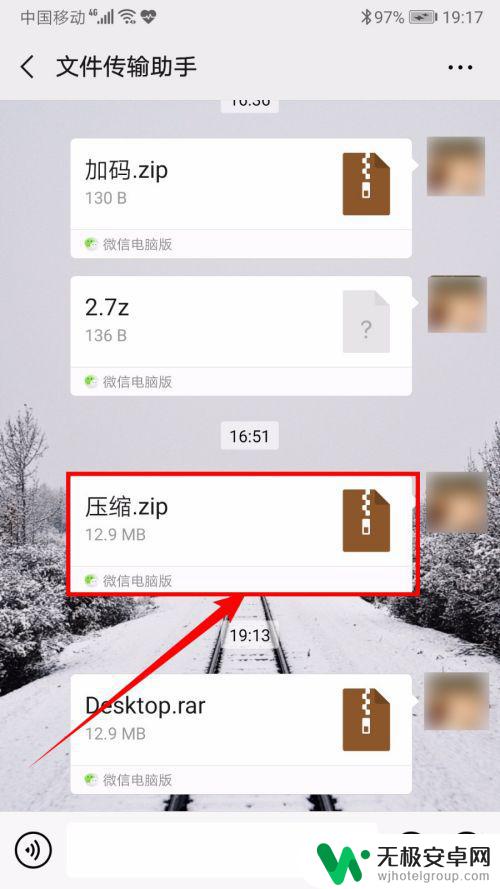
2.下载完成后,点击【用其他应用打开】按钮。
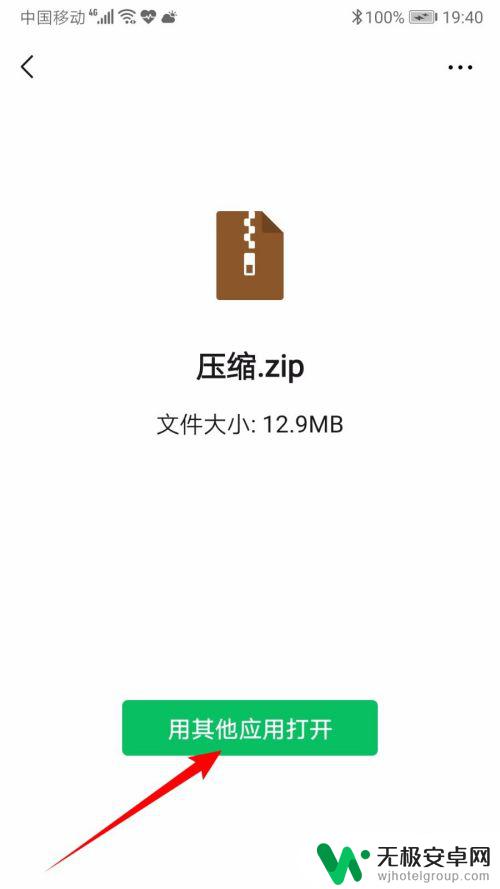
3.然后在手机中能打开zip格式的压缩文件的应用就会出现在列表中,在我的手机中。能打开zip文件的自带应用有华为浏览器和华为文件管理器。下面我们来尝试一下是否真的可以打开。
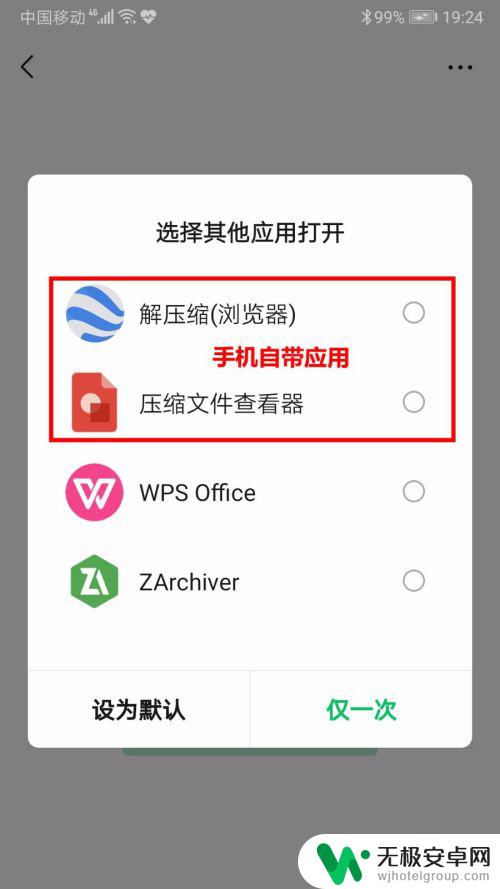
4.选择【解压缩(浏览器)】,点击【仅一次】。可以看到zip格式的压缩文件被打开了,发现压缩包里有视频、音乐、图片等文件类型。
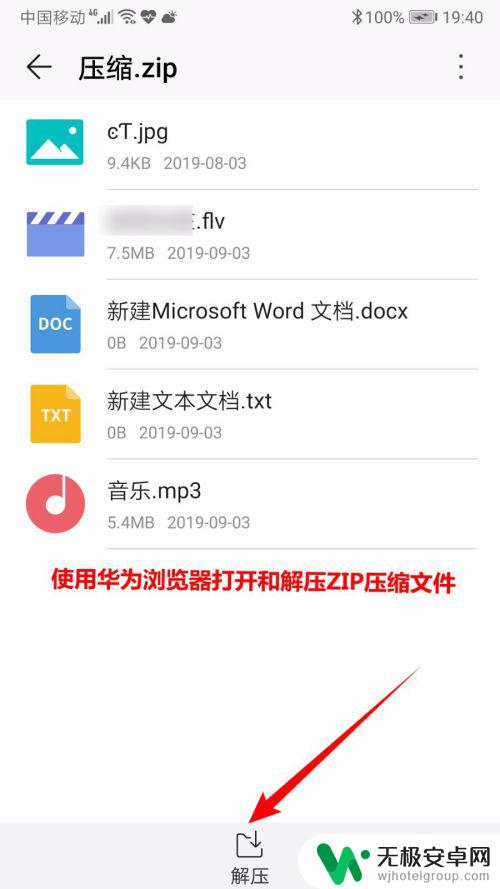
5.点击底部的【解压】按钮,还可以将zip文件解压到压缩包所在的目录中。
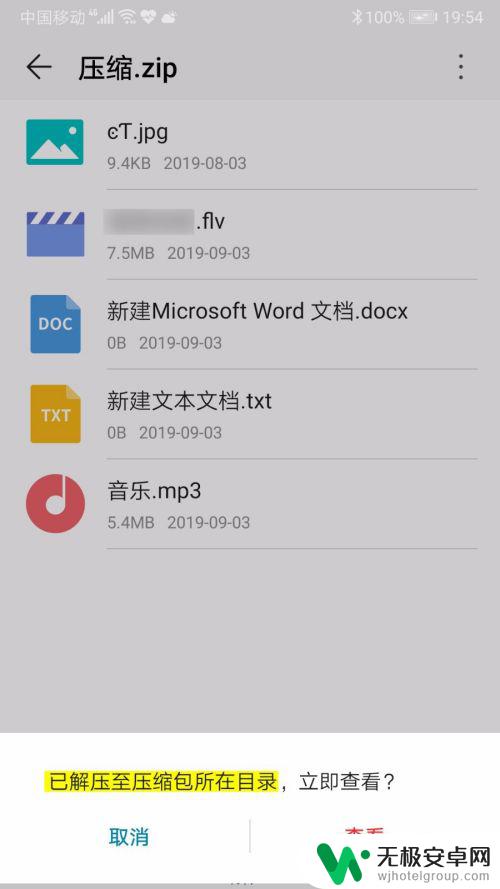
6.选择【压缩文件查看器】,点击【仅一次】。可以看到,华为文件管理器也可以打开zip压缩文件,并且可以打开压缩包里面的文件。
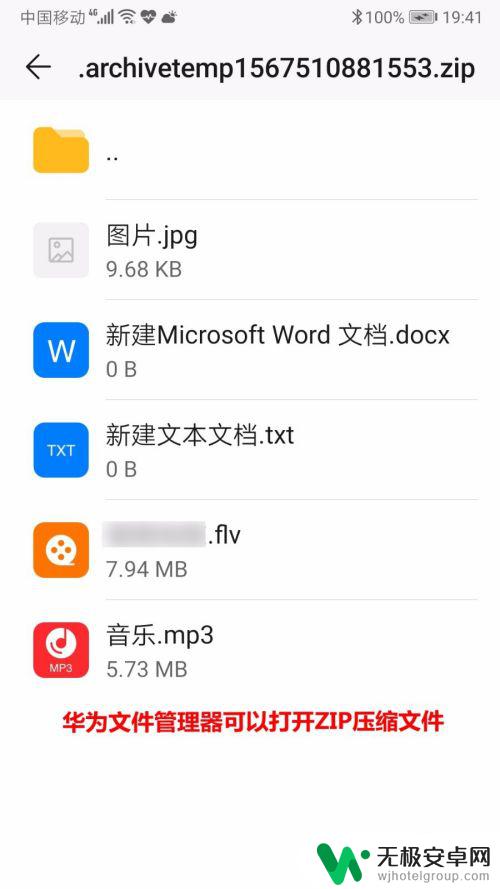
7.我还尝试了另外两种常用的压缩格式,发现rar格式的压缩文件无法使用手机自带的浏览器和文件管理器打开。7z格式的压缩文件只能用华为浏览器打开和解压。
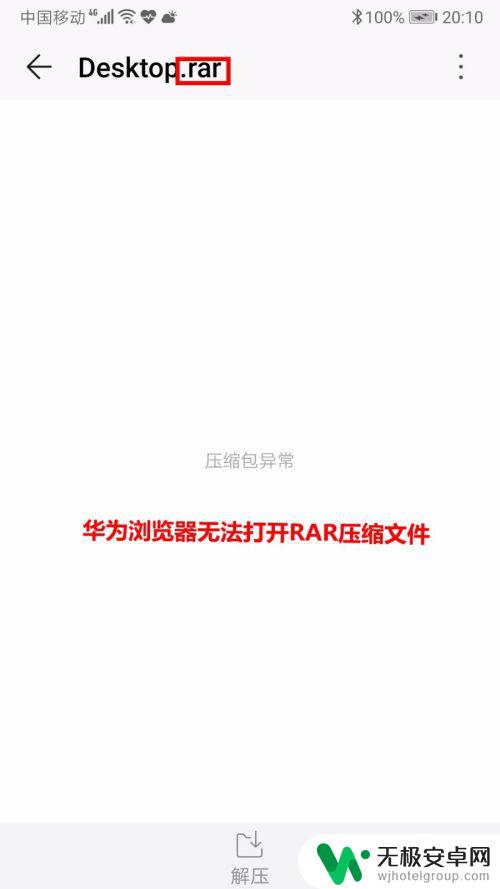
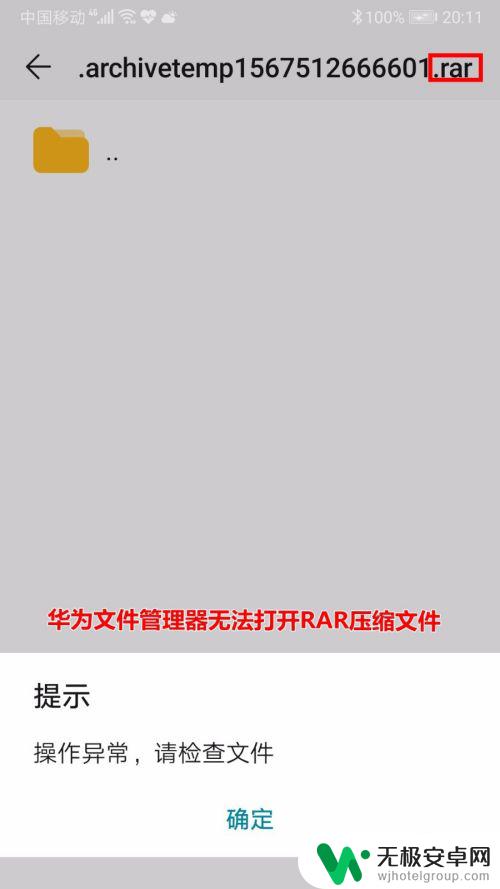

以上是华为手机如何打开压缩包的全部内容,如果你遇到这种情况,不妨试试小编提供的方法来解决,希望对大家有所帮助。










